Popravek: Funimation ne deluje na Apple TV, Firestick ali Roku
Miscellanea / / March 13, 2022
Funimation je zelo priljubljen med anime skupnostjo in nujno je, da ta storitev deluje brez težav. Toda pred kratkim je bilo veliko poročil, da Funimation ne deluje na Apple TV, Firestick ali Roku. Čeprav je to precej žalostno, vendar ne skrbite, saj je to le začasna težava, ki jo lahko odpravite doma. Danes si bomo ogledali nekaj načinov za odpravljanje težav za odpravo te težave.
S Funimation lahko dostopate do več kot 10.000 epizod in filmov iz njihovega obsežnega kataloga animejev s podstavki in angleško sinhroniziranimi animeji. Ima več trendovskih oddaj, kot so Demon Slayer, Attack on Titan, Black Clover, Fruit Basket in še veliko več. Skratka, gre za elektrarno za vaše zabavne potrebe in noben oboževalec animejev se ne želi ukvarjati s tem, da Funimation ne deluje.

Vsebina strani
-
Popravek: Funimation ne deluje na Apple TV, Firestick ali Roku
- Preverite internetno povezljivost
- Preverite stanje strežnika
- Onemogočite storitve VPN
-
Počisti predpomnilnik
- Za Apple TV:
- Za Firestick:
- Za Roku:
-
Posodobite aplikacijo
- Za Apple TV:
- Za Firestick:
- Za Roku:
- Zaključek
Popravek: Funimation ne deluje na Apple TV, Firestick ali Roku
Razlogov, zakaj aplikacija ne deluje v vaši napravi, je lahko veliko, od zastarele različice aplikacije ali počasnega interneta. V tem priročniku se bomo dotaknili nekaterih metod, ki bodo sčasoma odpravile to težavo.
Preverite internetno povezljivost
Funimation je v bistvu storitev pretakanja videa in za nemoteno delovanje potrebuje dobro internetno povezavo. Če pa imate internet z nizko hitrostjo, se videoposnetki ali oddaje, ki jih nameravate gledati, morda ne bodo naložili in videli boste zadnji zaslon ali zaslon za nalaganje. V večini primerov je glavni razlog, zakaj Funimation ne deluje na Apple TV, Firestick ali Roku, slab internet.
Preverite pri svojem internetnem ponudniku in preverite internetno pasovno širino. Mnogi ponudniki internetnih storitev dajejo le omejenih 10–50 GB interneta na mesec, kar ne zadostuje za zagon Funimation in drugih aplikacij za pretakanje videoposnetkov. Zato se raje prijavite za neomejen načrt wifi.
Preverite stanje strežnika
Funimation ima na milijone uporabnikov po vsem svetu, ki vsak dan dostopajo do njihove storitve pretakanja videoposnetkov. Toliko uporabnikov zagotovo obremeni njihove strežnike, zato morajo strežnike redno vzdrževati.
Ne pozabite! Naše načrtovano vzdrževanje se začne čez 2 uri.
Pretakanje na spletnem mestu in v aplikacijah ne bo na voljo nekaj ur, zato načrtujte, katere epizode boste naslednje gledali!
— Funimation (@Funimation) 5. december 2020
V primeru izpada strežnika zaradi vzdrževanja strežnika Funimation svoje uporabnike obvesti prek e-pošte, obvestila aplikacije in uradne izjave na Twitterju. Lahko si ogledate njihovo stran Twitter, da boste pravočasno obveščeni o morebitnih težavah, povezanih s strežnikom.
Onemogočite storitve VPN
Mnogi uporabniki radi uporabljajo VPN, tudi če ga sploh ne potrebujejo. Funimation že uporablja varen protokol za pretakanje svojih videoposnetkov, zato uporaba VPN ni potrebna. Po drugi strani lahko uporaba VPN moti njihovo storitev, saj se pretočni videoposnetki preusmerjajo prek vašega ponudnika VPN. Torej, onemogočite svoj VPN, če ga uporabljate.
Oglasi
Počisti predpomnilnik
Včasih aplikacija Funimation hrani veliko poškodovanih predpomnilnikov in povzroča težave med gledanjem vaših najljubših oddaj. Čeprav je aplikacija zasnovana tako, da občasno samodejno počisti predpomnilnik, je lahko nekaj izjem. Zato morate ročno počistiti predpomnilnik.
Za Apple TV:
Uradnega načina za brisanje predpomnilnika na vašem Apple TV-ju ni. Enostavno znova zaženite Apple TV in predpomnilnik se bo samodejno počistil.
Za Firestick:
- Pojdite v Nastavitve na vašem Fire TV in se pomaknite do Aplikacije.
- V razdelku Upravljanje nameščenih aplikacij izberite aplikacijo, s katero imate težave.
- Izberite Počisti predpomnilnik
Za Roku:
- Petkrat pritisnite gumb Domov.

- Enkrat pritisnite gumb gor, dvakrat gumb za previjanje nazaj in dvakrat gumb za hitro previjanje naprej.
- Naprava bo počistila predpomnilnik aplikacije in se znova zagnala v nekaj sekundah.
Posodobite aplikacijo
Če vam nobena od zgornjih metod ne deluje, to verjetno pomeni, da uporabljate staro različico aplikacije, ki zdaj ni združljiva. To se običajno zgodi, ker svoje aplikacije za pametne telefone nenehno posodabljamo, ko pa gre za Apple TV, Roku ali Firestick, aplikacij običajno ne posodabljamo pogosto.
Oglasi
Za Apple TV:
Odprite aplikacijo Nastavitve na vašem Apple TV.

Pomaknite se navzdol in izberite Aplikacije.
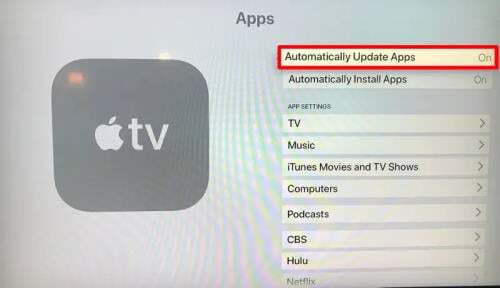
Prepričajte se, da je potrjeno možnost »Samodejno posodobi aplikacije«.
Zdaj bodo vse aplikacije, vključno s Funimation, posodobljene na najnovejšo različico in težava bo odpravljena.
Za Firestick:
Na začetnem zaslonu vašega Fire TV-ja izberite Nastavitve (ikona zobnika) na skrajni desni strani vodoravnega menija.

Pomaknite se do Application > Appstore.

Vklopite samodejne posodobitve. Po nekaj minutah bodo vse aplikacije, vključno s Funimation, posodobljene na najnovejšo različico in težava bo odpravljena.
Za Roku:
Pritisnite gumb Domov na daljinskem upravljalniku Roku.

Pomaknite se do Nastavitve > Sistem > Posodobitev sistema.
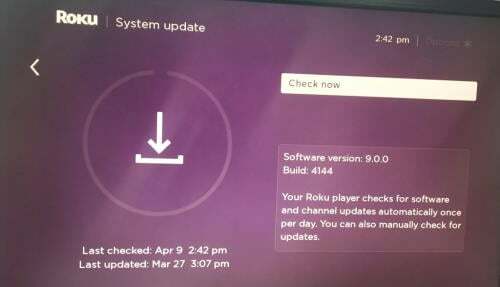
Izberite »Preveri zdaj«, da ročno preverite posodobitve.
To bo posodobilo operacijski sistem in nameščene aplikacije na najnovejšo različico in težava bo odpravljena.
Zaključek
To nas pripelje do konca tega priročnika, da popravimo, da Funimation ne deluje na napravi Apple TV, Firestick ali Roku. Če vam nobena od zgornjih metod ne deluje, vam priporočamo, da za ogled vaših najljubših oddaj uporabite spletno stran Funimation. V primeru, da to ni možnost, si lahko ogledate tudi druge platforme za pretakanje animejev, kot je Crunchyroll, da nadaljujete svojo izkušnjo z animeji.


![OnePlus 6T je prejel OxygenOS 9.0.13 z popravkom varnosti in odpravljanja napak marca 2019 [prenos ROM-a]](/f/63d9bc219491c5e112a266ac2ae3b47f.jpg?width=288&height=384)
![Prenesite in namestite AOSP Android 10 za Doogee S68 Pro [GSI Treble]](/f/c076b9edba1c9192866e94bf98bdf2c7.jpg?width=288&height=384)